Bloccato in modalità DFU, come uscire dalla modalità DFU su iPhone, iPad e iPod
"Dopo il ripristino il mio iPhone 6s è ancora bloccato in modalità DFU. Ho provato ireb e iTunes ma senza fortuna. Aiutatemi!"

Eseguire il jailbreak di dispositivi iOS o aggiornare a iOS 11/10, richiede di mettere il dispositivo in modalità DFU, e succede spesso di rimanere bloccati in tale modalità su iPhone, iPad o iPod. In questo post prendiamo come esempio l'iPhone per insegnarti come uscire dalla modalità DFU su iPhone, iPad e iPod in caso di blocco in modalità DFU.
Il modo più semplice per uscire dalla modalità DFU su iPhone XS/X/8/7/7 Plus/SE/6s/6s Plus/5S è scaricare Tenorshare ReiBoot, che ti permette di uscire dalla modalità di recupero su iPhone, iPad e iPod con un solo clic.
Soluzione 1: Usa Tenorshare ReiBoot per forzare il riavvio di iDevice (il modo più semplice)
- 1. Scarica ed installa Reiboot, quindi clicca per aprirlo.
2. Collega il tuo iPhone/iPad bloccato in modalità DFU. Il pulsante "Esci dalla Modalità di Recupero” si attiva solo quando la connessione viene completata correttamente. L'uscita dalla Modalità DFU e l'uscita dalla Modalità di Recupero condividono gli stessi passaggi e richiedono il riavvio del dispositivo.

- 3. Clicca sul tasto e attendi circa 20 secondi, dopodiché il problema di blocco in modalità DFU sarà risolto ed il tuo iPhone, iPad o iPod inizierà a funzionare subito. Tuttavia, se non riesci ad uscire dalla modalità DFU con questa opzione, scegli l'opzione "Ripara Sistema Operativo" e segui la seguente guida video per riportare il sistema alla normalità.
Soluzione 2: Usa iTunes
O potresti provare con i seguenti passaggi:
- 1. Avvia iTunes
- 2. Collega iPhone/iPod Touch al Mac/PC tramite un cavo USB.
- 3. Tieni premuti contemporaneamente per 10 secondi i tasti HOME (Volume Giù per iPhone 7/7Plus) e Sleep/Wake.
- 4. Rilascia entrambi i pulsanti dopo 10 secondi.
- 5. Premi brevemente il tasto Sleep/Wake.
Dopo il riavvio dell'iPhone/iPad/iPod il dispositivo dovrebbe essere uscito dalla modalità DFU.
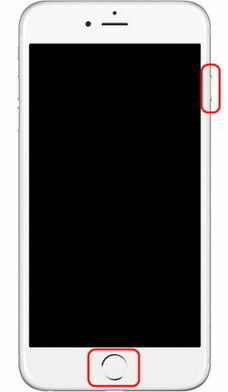
Soluzione 3: Riavvia forzatamente il tuo iPhone
Il metodo seguente è leggermente diverso da quello descritto sopra. Personalmente, penso che valga ancora la pena provare:
Per iPhone SE/6s/6s Plus/6/5S:
- 1. Tieni premuto il tasto Sleep/Wake
- 2. Dopo 5 secondi continua a tenere premuto Sleep/Wake e premi il tasto Home per altri 10 secondi
- 3. Rilascia il pulsante Sleep/Wake ma tieni premuto Home finché non appare il logo Apple (dopo circa 30 secondi)
Per iPhone 7/7 Plus: Disconnetti il dispositivo dal tuo computer. Tieni premuta la combinazione di tasti Sleep/Wake + Volume Giù finché sul display non viene visualizzato il logo Apple per avviare normalmente l'iPhone.
Per iPhone 8 e successivi: Tocca prima il tasto Volume Su e poi Volume Giù. Dopodiché tieni premuto il pulsante di Accensione fino a quando l'iPhone non si riavvia e viene nuovamente visualizzato il logo Apple.

Extra: come recuperare i dati persi dopo il ripristino dalla modalità DFU
È probabile che i tuoi contatti, foto, note o altri dati siano spariti dal tuo dispositivo una volta uscito dalla modalità DFU. Se hai eseguito il backup del dispositivo prima di provare ad accedere alla modalità DFU, puoi ripristinare tale backup sul dispositivo iOS 11/10/9 e recuperare i dati persi. Tuttavia, cosa fare se non si dispone di un backup?
In effetti, c'è ancora una possibilità di recuperare i dati persi. Usa iPhone Data Recovery, uno strumento progettato appositamente per gli utenti di dispositivi iOS per recuperare contatti, foto, note e più di 20 tipi di contenuti direttamente dai dispositivi Apple. Prendi come riferimento i passaggi seguenti

- 1. Scarica e lancia iPhone Data Recovery sul computer.
- 2. Collega l'iPhone al PC e utilizza iPhone Data Recovery per eseguire la scansione del tuo iPhone.
- 3. Visualizza in anteprima le foto, i contatti, i messaggi di testo e altro materiale scansionato, quindi ripristinali sul PC.
In questo articolo, abbiamo condiviso con te 3 metodi per uscire dalla modalità DFU su iPhone e iPad. Spero che, seguendo i passaggi sopra, tu abbia risolto il tuo problema con successo. Se riscontri altri problemi, come iPhone bloccato suApple logo, modalità di recupero, schermo nero e così via, ReiBoot è la scelta giusta. Per ulteriori suggerimenti su iPhone e guide alla risoluzione di problemi, visita il nostro sito ufficiale. Per qualsiasi domanda, lascia i tuoi commenti qui sotto.
Esprimi la tua opinione
Esprimi la tua opinione
Crea il tuo commento per Tenorshare articoli
- Tenorshare 4uKey supporta come rimuovere la password per il tempo di utilizzo schermo iPhone o iPad senza perdita di dati.
- Novità Tenorshare: iAnyGo - Cambia la posizione GPS su iPhone/iPad/Android con un solo clic.
- Tenorshare 4MeKey: Rimuovere il blocco di attivazione di iCloud senza password/Apple ID.[Supporto iOS 16.7].

ReiBoot for iOS
No.1 Software Gratis Per la Riparazione & il Recupero del Sistema iOS
Riparazione Facile & Veloce







